Sahabat Lemurian, apakah Anda ingin membuat kartu nama profesional menggunakan Microsoft Word? Jangan khawatir, dengan panduan ini, Anda akan belajar cara membuat kartu nama dengan mudah menggunakan template atau tabel di Microsoft Word. Membuat kartu nama yang profesional sangat penting dalam dunia bisnis saat ini. Dengan memiliki kartu nama yang menarik dan mencerminkan merek dan gaya bisnis Anda, Anda dapat memperkenalkan bisnis Anda dengan baik kepada orang lain.
Pentingnya memiliki kartu nama yang profesional tidak bisa diabaikan. Sebuah kartu nama yang baik tidak hanya memberikan informasi kontak Anda, tetapi juga mencerminkan profesionalisme dan kredibilitas bisnis Anda. Ketika Anda bertemu calon mitra bisnis, pelanggan, atau klien potensial, memberikan kartu nama yang menarik dan profesional dapat memberikan kesan yang kuat dan meningkatkan kemungkinan kolaborasi atau kerjasama di masa depan.
Dalam artikel ini, kami akan membahas langkah-langkah untuk membuat kartu nama menggunakan Microsoft Word. Anda dapat membuat kartu nama Anda sendiri dengan mudah, baik dengan menggunakan template yang telah dirancang sebelumnya atau membuatnya dari awal. Dengan panduan ini, Anda akan memiliki pengetahuan dan keterampilan yang dibutuhkan untuk membuat kartu nama yang menarik dan profesional.
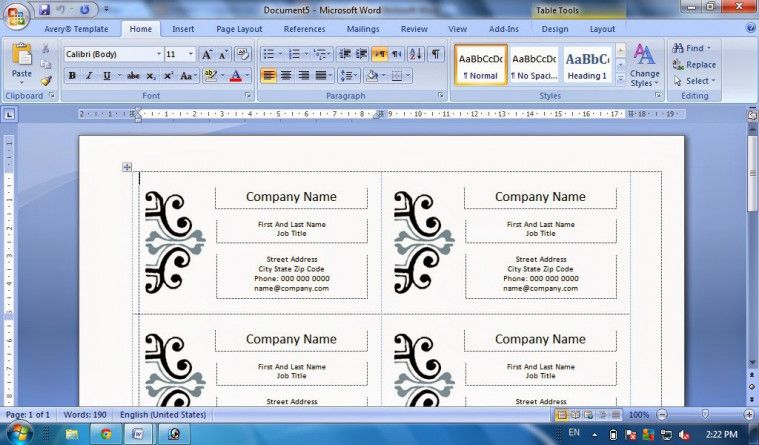
Source internetreguler.com
Topics
Using a Template
Things You Should Know
Sebelum kita mulai, ada beberapa hal yang perlu Anda ketahui saat menggunakan template untuk membuat kartu nama di Microsoft Word:
- Template adalah layout dan desain kartu nama yang telah dirancang sebelumnya.
- Microsoft Word menyediakan berbagai template kartu nama yang dapat Anda gunakan secara gratis.
- Anda juga dapat mengunduh template tambahan dari sumber lain jika Anda ingin variasi desain yang lebih spesifik.
- Template memudahkan Anda untuk memulai dengan desain yang sudah jadi dan dapat disesuaikan sesuai kebutuhan Anda.
Steps
Using a Template
Berikut langkah-langkahnya:
- Buka Microsoft Word dan pilih “File” di pojok kiri atas.
- Pilih “New” untuk membuat dokumen baru.
- Cari “Business Card” di kotak pencarian dan pilih template kartu nama yang sesuai dengan gaya bisnis Anda.
- Klik tombol “Create” atau “Download” untuk membuka template kartu nama tersebut.
- Pilih elemen yang ingin Anda ubah, seperti teks, gambar, dan warna latar belakang.
- Kustomisasi template sesuai keinginan Anda dengan mengikuti petunjuk dan fitur di Microsoft Word.
- Jika sudah selesai, simpan dan cetak kartu nama Anda.
Creating from Scratch
Bagi Anda yang ingin membuat kartu nama dari awal tanpa menggunakan template, berikut adalah langkah-langkahnya:
-
- Buka Microsoft Word dan pilih “File” di pojok kiri atas.
- Pilih “New” untuk membuat dokumen baru.
-
- Tambahkan teks, gambar, dan elemen lain sesuai keinginan Anda menggunakan fitur format dan edit di Microsoft Word.
- Kustomisasi desain kartu nama Anda hingga Anda puas dengan hasilnya.
- Periksa dan perbaiki kesalahan atau kesalahan sebelum mencetak kartu nama.
- Cetak dengan menggunakan printer berkualitas dan teknik cetak yang baik untuk hasil terbaik.
Customizing the Design and Adding Text and Images
Choosing a Design Template or Creating Your Own
Agar kartu nama Anda tampak unik dan menarik, Anda dapat memilih template desain kartu nama yang telah disediakan oleh Microsoft Word atau Anda juga dapat membuat desain sendiri dari awal. Pada kedua kasus tersebut, kustomisasi desain akan menjadi hal penting yang perlu Anda lakukan.
Customizing the Design
Jika Anda menggunakan template desain kartu nama:
-
-
- Pilihlah template kartu nama yang sesuai dengan merek dan gaya bisnis Anda.
- Gunakan fitur format dan edit di Microsoft Word untuk mengubah teks, warna, dan ukuran elemen desain sesuai dengan preferensi Anda.
- Jangan lupa untuk menyimpan perubahan yang Anda buat sebelum mencetak kartu nama.
-
Jika Anda membuat desain kartu nama dari awal:
-
-
- Anda dapat menggunakan fitur format dan edit di Microsoft Word untuk mengatur tata letak, mengubah teks, warna, dan ukuran elemen desain sesuai dengan keinginan Anda.
- Tambahkan elemen menarik seperti gambar dan logo perusahaan untuk memperkaya desain kartu nama Anda.
- Sebelum mencetak, pastikan untuk selalu memeriksa hasil desain kartu nama Anda dan memastikan semuanya terlihat sempurna.
-
Adding Text and Images
Untuk menambahkan teks pada kartu nama Anda:
-
-
- Pilih area pada kartu nama di mana Anda ingin menambahkan teks.
- Gunakan fitur teks di Microsoft Word untuk mengetik teks yang ingin Anda tambahkan.
- Anda juga dapat mengubah font, ukuran, dan warna teks sesuai dengan preferensi dan kebutuhan Anda.
-
Untuk menambahkan gambar pada kartu nama Anda:
-
-
- Pilih area pada kartu nama di mana Anda ingin menambahkan gambar.
- Pilih “Insert” pada menu Microsoft Word dan pilih “Picture” untuk memasukkan gambar dari komputer atau internet.
- Pilih gambar yang ingin Anda tambahkan dan sesuaikan ukuran, posisi, dan efeknya sesuai dengan keinginan Anda.
-
Dengan mengikuti langkah-langkah di atas, Anda dapat dengan mudah mengkustomisasi desain kartu nama Anda dan menambahkan teks serta gambar yang sesuai dengan kebutuhan bisnis Anda. Pastikan untuk selalu melakukan pemeriksaan akhir terhadap desain kartu nama sebelum mencetaknya untuk memastikan hasil akhir yang memukau.
Mencetak Hasil Akhir
Setelah Anda selesai mengkustomisasi desain kartu nama dan menambahkan semua elemen yang Anda inginkan, langkah terakhir adalah mencetak hasil akhir. Berikut adalah beberapa tips untuk mencetak kartu nama dengan hasil terbaik:
1. Gunakan kertas berkualitas tinggi: Pilihlah kertas yang lebih tebal dan berkualitas tinggi untuk mencetak kartu nama Anda agar terlihat lebih profesional. Kertas yang berkualitas akan memberikan tampilan yang lebih baik dan membuat kartu nama Anda lebih menonjol.
2. Periksa pengaturan printer: Sebelum mencetak, pastikan untuk memeriksa pengaturan printer Anda. Pastikan kualitas cetak yang optimal dan sesuai dengan kebutuhan Anda. Anda dapat mengatur resolusi cetak, kualitas tinta, dan opsi lainnya sesuai dengan preferensi Anda.
3. Coba cetak pada kertas sampel terlebih dahulu: Sebelum mencetak semua kartu nama, sebaiknya Anda mencoba mencetak pada kertas sampel terlebih dahulu. Hal ini dapat membantu Anda memastikan bahwa hasil cetak sesuai dengan yang Anda inginkan. Jika ada perubahan atau penyesuaian yang perlu dilakukan, Anda dapat memperbaikinya sebelum mencetak semua kartu nama.
Dengan mengikuti tips ini, Anda dapat memastikan bahwa hasil cetak kartu nama Anda terlihat profesional dan sesuai dengan desain yang Anda inginkan.
Pertanyaan yang Sering Diajukan (FAQs)
Bagaimana cara menggunakan template kartu nama di Microsoft Word?
Untuk menggunakan template kartu nama di Microsoft Word, langkah-langkahnya adalah sebagai berikut:
– Buka program Microsoft Word dan pilih “File” di pojok kiri atas.
– Pilih “New” untuk membuat dokumen baru.
– Cari “Business Card” di kotak pencarian dan pilih template kartu nama yang Anda suka.
– Klik tombol “Create” atau “Download” untuk membuka template kartu nama.
– Sesuaikan template dengan teks, gambar, dan gaya bisnis Anda menggunakan fitur format dan edit di Microsoft Word.
Apa yang harus saya lakukan jika saya ingin membuat desain kartu nama sendiri?
Jika Anda ingin membuat desain kartu nama sendiri, langkah-langkahnya adalah sebagai berikut:
– Buka Microsoft Word dan pilih “File” di pojok kiri atas.
– Pilih “New” untuk membuat dokumen baru.
– Atur ukuran kertas yang sesuai dengan keinginan Anda.
– Gunakan tabel atau elemen desain lainnya untuk membuat layout kartu nama.
– Tambahkan teks, gambar, dan elemen desain lainnya sesuai dengan kebutuhan dan gaya bisnis Anda.
Bagaimana cara mencetak kartu nama menggunakan Microsoft Word?
Setelah Anda selesai mengedit desain kartu nama, langkah-langkah untuk mencetak kartu nama menggunakan Microsoft Word adalah sebagai berikut:
1. Pilih “File” di pojok kiri atas Microsoft Word.
2. Pilih “Print” untuk membuka dialog pencetakan.
3. Pastikan printer Anda terhubung dan sudah siap mencetak.
4. Pilih pengaturan cetak yang sesuai dengan kebutuhan Anda.
5. Klik tombol “Print” untuk mencetak kartu nama Anda.
Apa yang harus saya lakukan jika ada kesalahan atau kesalahan di kartu nama yang ingin saya cetak?
Sebelum mencetak kartu nama, selalu periksa dengan cermat untuk memastikan tidak ada kesalahan atau kesalahan tipografi. Jika Anda menemukan kesalahan, perbaiki di dokumen Microsoft Word dan periksa lagi sebelum mencetak.
Apakah saya harus menggunakan kertas khusus untuk mencetak kartu nama?
Meskipun tidak wajib, penggunaan kertas berkualitas tinggi seperti kartu bisnis yang lebih tebal dapat memberikan tampilan yang lebih profesional pada kartu nama Anda. Kertas berkualitas tinggi akan memberikan hasil cetak yang lebih baik dan tahan lama.
Apakah ada cara untuk membuat kartu nama di Microsoft Word secara otomatis dengan database kontak?
Ya, Anda dapat menggunakan fitur “Mail Merge” di Microsoft Word untuk membuat kartu nama secara otomatis dengan menggunakan data dari database kontak. Fitur ini memungkinkan Anda untuk menghubungkan dokumen Word ke sumber data dan menempatkan informasi kontak ke dalam kartu nama secara otomatis.
Apakah saya dapat menambahkan gambar logo perusahaan ke kartu nama saya?
Tentu saja! Anda dapat memasukkan gambar logo perusahaan ke kartu nama Anda dengan cara:
– Pilih area di kartu nama di mana Anda ingin menambahkan gambar.
– Pilih “Insert” di menu Microsoft Word dan pilih “Picture” untuk memasukkan gambar dari komputer atau internet.
– Pilih gambar yang ingin Anda tambahkan dan atur ukuran, posisi, dan efeknya sesuai kebutuhan Anda.
Pentingkah menggunakan printer berwarna untuk mencetak kartu nama?
Pentingnya menggunakan printer berwarna atau tidak tergantung pada desain kartu nama Anda. Jika desain kartu nama mengandung warna dan elemen lain yang bergantung pada kualitas warna, menggunakan printer berwarna mungkin akan memberikan hasil yang lebih baik dan lebih menonjol.
Bagaimana cara membuat kartu nama berbentuk unik atau kreatif di Microsoft Word?
Untuk membuat kartu nama berbentuk unik atau kreatif di Microsoft Word, Anda dapat mengkustomisasi tata letak dan elemen desain dengan cara:
– Menggunakan fitur format dan edit yang disediakan di Microsoft Word untuk menciptakan efek visual yang menarik.
– Menambahkan elemen desain seperti garis, pola, atau gambar latar belakang yang sesuai dengan gaya bisnis Anda.
Apakah saya perlu membeli template kartu nama tambahan?
Tidak, Microsoft Word menyediakan beberapa template kartu nama yang dapat Anda gunakan secara gratis. Namun, jika Anda menginginkan variasi desain tambahan, Anda dapat mencari template kartu nama tambahan di internet atau membelinya dari penyedia template.
Apakah ada layanan online untuk membuat kartu nama yang menggabungkan desain dan pencetakan?
Ya, ada banyak layanan online yang menawarkan pembuatan dan pencetakan kartu nama dengan desain yang telah dipilih. Anda dapat mencari layanan tersebut di internet dan mengunggah desain kartu nama Anda untuk dicetak dan dikirim ke alamat Anda.
Kesimpulan
Mencetak kartu nama adalah langkah terakhir setelah Anda mengkustomisasi desain dan menambahkan semua elemen yang Anda inginkan. Penting untuk menggunakan kertas berkualitas tinggi agar kartu nama Anda terlihat profesional. Selain itu, periksa pengaturan printer agar kualitas cetakan optimal. Jika memungkinkan, cobalah mencetak pada kertas sampel terlebih dahulu untuk memastikan hasil yang diinginkan sebelum mencetak semua kartu nama.
Selain itu, pada dokumen ini, Anda juga dapat menemukan jawaban untuk pertanyaan umum seputar penggunaan template kartu nama di Microsoft Word, cara mencetak kartu nama, dan tips lainnya untuk membuat kartu nama dengan hasil terbaik. Jangan lupa selalu memeriksa kesalahan sebelum mencetak kartu nama dan menyesuaikannya dengan gaya bisnis Anda.
Dengan demikian, Anda sekarang memiliki pengetahuan dan keterampilan yang diperlukan untuk membuat kartu nama yang menarik dan profesional menggunakan Microsoft Word. Jangan ragu untuk mencoba dan eksperimen dengan desain yang unik sesuai merek dan gaya bisnis Anda. Selamat mencoba dan semoga sukses!
Jangan lupa untuk tetap membaca artikel-artikel lainnya di website kami untuk mendapatkan wawasan dan tips berguna seputar dunia bisnis dan teknologi.
 Lemurian Tekno Informasi teknologi dunia
Lemurian Tekno Informasi teknologi dunia
